Aktualisiert December 2025 : Beenden Sie diese Fehlermeldungen und beschleunigen Sie Ihr Computersystem mit unserem Optimierungstool. Laden Sie es über diesen Link hier herunter.
- Laden Sie das Reparaturprogramm hier herunter und installieren Sie es.
- Lassen Sie es Ihren Computer scannen.
- Das Tool wird dann Ihren Computer reparieren.
Sie haben also das Windows 10 Anniversary Update oder installiert.
Windows 10 v1607
und du magst es aus irgendeinem Grund nicht – oder vielleicht gibt es dir Probleme, und du willst es deinstallieren – nun, hier sind die Anweisungen, die dir zeigen, wie du Windows 10 Anniversary Update von deinem PC deinstallieren kannst
.
Deinstallieren Sie Windows 10 Jahrestag Update
Wir empfehlen die Verwendung dieses Tools bei verschiedenen PC-Problemen.
Dieses Tool behebt häufige Computerfehler, schützt Sie vor Dateiverlust, Malware, Hardwareausfällen und optimiert Ihren PC für maximale Leistung. Beheben Sie PC-Probleme schnell und verhindern Sie, dass andere mit dieser Software arbeiten:
- Download dieses PC-Reparatur-Tool .
- Klicken Sie auf Scan starten, um Windows-Probleme zu finden, die PC-Probleme verursachen könnten.
- Klicken Sie auf Alle reparieren, um alle Probleme zu beheben.
Um das Windows 10 Anniversary Update zu deinstallieren, müssen Sie das Startmenü öffnen. Klicken Sie anschließend auf das
Einstellungen
Link – dargestellt durch das Bild Kettenrad/Rad
Nachdem Sie die Einstellungen geöffnet haben, klicken Sie auf Update und Sicherheit und wählen Sie hier .
Wiederherstellung
Einstellungen. Jetzt unter dem
Zurück zu einem früheren Build
Abschnitt, klicken Sie auf den
Erste Schritte
Taste.
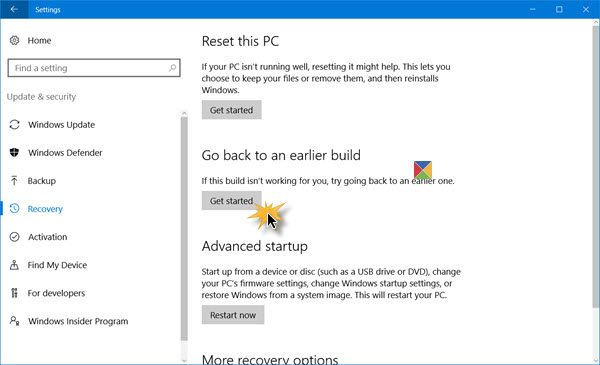
Der Prozess beginnt und Sie werden einige Fragen zu Informationszwecken gestellt, warum Sie zum vorherigen Build von Windows 10 zurückkehren
.
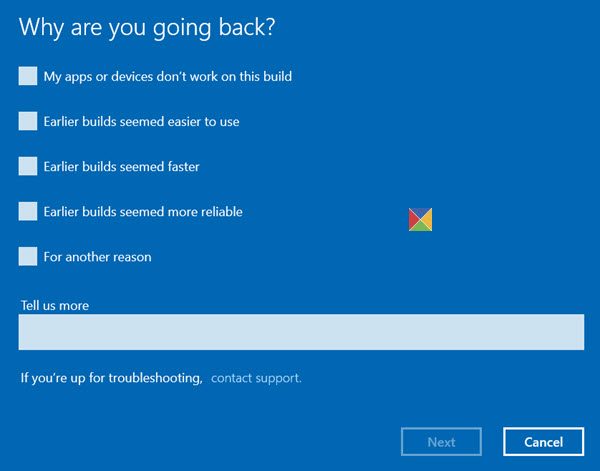
Machen Sie das Notwendige und klicken Sie
Weiter
um weiterzumachen. Wenn du möchtest, hast du die Möglichkeit dazu
Stornieren
Jetzt.
Sie müssen daran denken, dass Sie beim Zurückgehen die Einstellungsänderungen oder die Anwendungen, die Sie nach dem Upgrade auf den aktuellen Build installiert haben, verlieren. Nur um auf der sicheren Seite zu sein, können Sie auch Ihre Daten sichern. Denken Sie auch daran, Ihr Passwort oder Ihre Zugangsdaten zu notieren, da Sie diese nach Abschluss des Vorgangs eingeben müssen
.
Wenn Sie sich aus irgendeinem Grund nicht an Ihrem PC anmelden können, können Sie diesen Windows 10 Anniversary Update Build auch über die erweiterten Startoptionen > Weitere Wiederherstellungsoptionen anzeigen deinstallieren.
Alles Gute!
HINWEIS:
Microsoft hat die Deinstallations-/Rollback-Periode von 30 Tagen auf reduziert.
10 Tage
mit Windows 10 Anniversary Update v 1607.
EMPFOHLEN: Klicken Sie hier, um Windows-Fehler zu beheben und die Systemleistung zu optimieren
